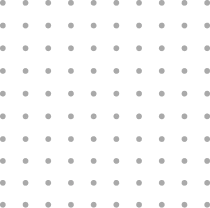Comprendre l’UI : Guide complet pour une conception efficace

L’Interface Utilisateur (UI), une passerelle entre l’homme et la machine
L’interface utilisateur (UI) est la façade visible et interactive des systèmes numériques que nous utilisons chaque jour. Qu’il s’agisse d’un site web, d’une application mobile ou d’un logiciel de bureau, l’UI joue un rôle crucial en permettant aux utilisateurs d’interagir avec la technologie de manière intuitive et efficace. En fait, la qualité d’une UI peut faire la différence entre une expérience utilisateur fluide et satisfaisante et une frustration totale. Dans un monde où les interactions numériques sont omniprésentes, une UI bien conçue est essentielle pour garantir que les utilisateurs peuvent accéder facilement aux fonctionnalités et informations dont ils ont besoin.
- Définition de l’UI : L’ensemble des éléments visuels et interactifs avec lesquels l’utilisateur interagit directement.
- Importance de l’UI : Une bonne UI améliore l’expérience utilisateur, augmente l’engagement et favorise la satisfaction des utilisateurs.
- Évolution continue : Les tendances en UI design évoluent constamment pour répondre aux besoins changeants des utilisateurs et aux avancées technologiques.
L’UI ne se limite pas à l’apparence visuelle d’un produit ; elle englobe également l’interaction et la manière dont les utilisateurs perçoivent et utilisent une application. La simplicité, l’intuitivité et la réactivité sont les pierres angulaires d’une UI réussie, rendant les produits non seulement attrayants mais aussi faciles à utiliser.
1. Historique de l’UI
Pour comprendre l’importance et l’évolution de l’UI, il est crucial de jeter un coup d’œil sur son histoire, des premières interfaces utilisateur à l’interface graphique moderne que nous connaissons aujourd’hui. L’UI a parcouru un long chemin, transformant radicalement la manière dont les utilisateurs interagissent avec les technologies.
Les premières interfaces : Du CLI à la GUI
Les premières interfaces utilisateur étaient principalement basées sur la ligne de commande (CLI). Ces interfaces exigeaient des utilisateurs qu’ils saisissent des commandes textuelles pour interagir avec les systèmes informatiques.
- CLI (Command Line Interface) : Introduite dans les années 1960, la CLI permettait aux utilisateurs d’entrer des commandes textuelles. Bien que puissantes, ces interfaces étaient difficiles à maîtriser pour les non-initiés et manquaient de convivialité.
- Exemple de CLI : Le terminal UNIX, qui nécessitait des connaissances approfondies en syntaxe de commande.
Avec l’évolution de la technologie, la demande pour des interfaces plus intuitives et accessibles a conduit au développement de l’interface graphique (GUI) dans les années 1980.
- GUI (Graphical User Interface) : Les GUI ont révolutionné l’interaction utilisateur en introduisant des éléments visuels tels que les fenêtres, les icônes, les menus et les pointeurs (WIMP). Les utilisateurs pouvaient désormais interagir avec les systèmes informatiques à l’aide de périphériques comme la souris.
- Exemple de GUI précoce : L’Apple Macintosh, lancé en 1984, a popularisé l’utilisation des GUI dans les ordinateurs personnels.
L’évolution des paradigmes de design
Depuis l’introduction des GUI, les paradigmes de design en UI n’ont cessé d’évoluer pour s’adapter aux nouvelles technologies et aux attentes croissantes des utilisateurs.
- Interfaces tactiles : Avec l’avènement des smartphones et des tablettes, les interfaces tactiles sont devenues omniprésentes. Elles permettent des interactions directes et intuitives avec les écrans, grâce à des gestes tels que le glissement, le pincement et le tapotement.
- Interfaces vocales (VUI) : Les assistants virtuels comme Siri, Google Assistant et Alexa ont popularisé les VUI, permettant aux utilisateurs de contrôler les appareils par la voix.
- Interfaces immersives : Les technologies de réalité augmentée (AR) et de réalité virtuelle (VR) représentent la prochaine frontière en UI, offrant des expériences immersives et interactives qui intègrent des éléments numériques dans le monde réel ou créent des environnements entièrement virtuels.
L’évolution de l’UI reflète une quête continue pour rendre la technologie plus accessible, intuitive et agréable à utiliser. En comprenant l’histoire et les tendances en UI, les concepteurs peuvent mieux anticiper les besoins des utilisateurs et créer des interfaces qui répondent aux exigences de notre époque numérique. Pour en savoir plus sur les bases de l’UI et son importance.
2. Les principes fondamentaux de l’UI
L’interface utilisateur (UI) est plus qu’une simple question d’esthétique. C’est un art subtil et une science rigoureuse qui combinent design visuel, psychologie et ergonomie pour créer des expériences utilisateur fluides et engageantes. Pour réussir dans le domaine du design d’UI, il est crucial de maîtriser certains principes fondamentaux qui guident chaque décision de conception. Plongeons dans ces principes essentiels qui façonnent une UI réussie.
Simplicité et intuitivité
La simplicité est souvent le maître mot en matière de design d’UI. Une interface simple est non seulement plus attrayante, mais elle est également plus facile à utiliser. Les utilisateurs ne veulent pas se perdre dans des fonctionnalités complexes ou des menus labyrinthiques.
- Réduire le désordre : Éliminer les éléments inutiles pour que les utilisateurs puissent se concentrer sur les tâches essentielles.
- Design épuré : Utiliser des couleurs neutres, des typographies claires et des espaces blancs pour créer une interface visuellement agréable.
- Intuitivité : L’interface doit être immédiatement compréhensible. Les utilisateurs doivent savoir instinctivement comment interagir avec elle sans avoir besoin d’une formation ou d’un manuel.
Imaginez ouvrir une application bancaire et être accueilli par une interface épurée où toutes les actions courantes comme vérifier votre solde ou transférer de l’argent sont accessibles en un clic. C’est la puissance de la simplicité et de l’intuitivité en action.
Cohérence et standards
La cohérence est la clé pour offrir une expérience utilisateur fluide. Les utilisateurs s’attendent à ce que les éléments de l’interface se comportent de manière prévisible. Cela implique l’utilisation de standards de design éprouvés et la cohérence dans toute l’application.
- Consistance visuelle : Utiliser les mêmes styles, couleurs, et typographies à travers toutes les pages et les écrans.
- Comportements standardisés : Les boutons, les icônes et les interactions doivent se comporter de la même manière partout.
- Respect des conventions : S’appuyer sur des conventions bien établies pour ne pas déstabiliser les utilisateurs. Par exemple, un panier d’achat est toujours représenté par une icône de caddie.
Prenons l’exemple des applications de messagerie. Que vous utilisiez WhatsApp, Messenger ou Telegram, l’icône de la conversation est toujours une bulle de dialogue. Cette cohérence aide les utilisateurs à naviguer facilement entre différentes applications sans confusion.
Feedback et réactivité
Une bonne UI doit constamment informer les utilisateurs de l’état actuel du système. Le feedback visuel et auditif aide les utilisateurs à comprendre les résultats de leurs actions et à naviguer en toute confiance.
- Feedback immédiat : Chaque action de l’utilisateur doit recevoir une réponse immédiate, que ce soit un clic sur un bouton ou la soumission d’un formulaire.
- Messages d’état : Informer les utilisateurs sur ce qui se passe, surtout lors des processus en cours, comme les téléchargements ou les transactions.
- Réactivité : L’interface doit répondre rapidement aux interactions de l’utilisateur. Une UI réactive améliore l’expérience utilisateur et réduit la frustration.
Imaginez cliquer sur le bouton “Acheter” sur un site de commerce en ligne. Vous vous attendez à voir une confirmation immédiate de votre commande, accompagnée peut-être d’une animation ou d’un son agréable. Ce genre de feedback renforce la confiance des utilisateurs dans l’application.
Principes additionnels
- Accessibilité : Concevoir pour tous les utilisateurs, y compris ceux ayant des handicaps. Cela inclut l’utilisation de couleurs contrastées, de textes alternatifs pour les images, et de la navigation clavier.
- Lisibilité : Assurer que le texte est facile à lire en choisissant des tailles de police appropriées, des espaces suffisants entre les lignes et des typographies lisibles.
- Émotion et attrait : Créer une connexion émotionnelle avec les utilisateurs à travers des visuels attrayants, des animations subtiles et un design qui évoque des sentiments positifs.
L’application des principes fondamentaux de l’UI est essentielle pour créer des expériences utilisateur exceptionnelles. En combinant simplicité, cohérence, feedback et réactivité, les concepteurs peuvent développer des interfaces qui ne sont pas seulement fonctionnelles, mais aussi agréables à utiliser. Ces principes sont la base sur laquelle repose une UI réussie, rendant la technologie accessible et intuitive pour tous.
Exemples
Exemple 1 : Simplicité et intuitivité
Scénario : Créer un bouton d’appel à l’action simple et intuitif pour une page web.
<!DOCTYPE html>
<html lang=”en”>
<head>
<meta charset=”UTF-8″>
<meta name=”viewport” content=”width=device-width, initial-scale=1.0″>
<title>Button Example</title>
<style>
.cta-button {
background-color: #007BFF;
color: white;
padding: 15px 25px;
text-align: center;
text-decoration: none;
display: inline-block;
font-size: 16px;
border-radius: 5px;
border: none;
cursor: pointer;
transition: background-color 0.3s ease;
}
.cta-button:hover {
background-color: #0056b3;
}
</style>
</head>
<body>
<button class=”cta-button”>Click Me</button>
</body>
</html>
Explication :
- Simplicité : Le bouton a un design épuré avec un texte clair “Click Me”.
- Intuitivité : Le bouton change de couleur au survol, indiquant aux utilisateurs qu’il est interactif.
Exemple 2 : Cohérence et standards
Scénario : Utiliser une navigation cohérente sur toutes les pages d’un site web.
<!DOCTYPE html>
<html lang="en">
<head>
<meta charset="UTF-8">
<meta name="viewport" content="width=device-width, initial-scale=1.0">
<title>Navigation Example</title>
<style>
.nav-bar {
background-color: #333;
overflow: hidden;
}
.nav-bar a {
float: left;
display: block;
color: white;
text-align: center;
padding: 14px 16px;
text-decoration: none;
}
.nav-bar a:hover {
background-color: #ddd;
color: black;
}
</style>
</head>
<body>
<div class="nav-bar">
<a href="#home">Home</a>
<a href="#services">Services</a>
<a href="#contact">Contact</a>
<a href="#about">About</a>
</div>
</body>
</html>
Explication :
- Cohérence visuelle : Tous les liens de navigation ont le même style.
- Respect des conventions : Les liens de navigation sont placés en haut de la page, une convention couramment utilisée sur les sites web.
Exemple 3 : Feedback et réactivité
Scénario : Fournir un feedback visuel immédiat lorsque l’utilisateur soumet un formulaire.
Code HTML, CSS et JavaScript :
<!DOCTYPE html>
<html lang="en">
<head>
<meta charset="UTF-8">
<meta name="viewport" content="width=device-width, initial-scale=1.0">
<title>Form Feedback Example</title>
<style>
.hidden {
display: none;
}
.success-message {
color: green;
}
</style>
</head>
<body>
<form id="example-form">
<label for="name">Name:</label>
<input type="text" id="name" name="name" required>
<button type="submit">Submit</button>
</form>
<p id="feedback" class="hidden success-message">Form submitted successfully!</p>
<script>
document.getElementById('example-form').addEventListener('submit', function(event) {
event.preventDefault();
document.getElementById('feedback').classList.remove('hidden');
});
</script>
</body>
</html>
Explication :
- Feedback immédiat : Lors de la soumission du formulaire, un message de succès apparaît instantanément.
- Réactivité : Le feedback est déclenché immédiatement par l’événement de soumission du formulaire.
Ces exemples illustrent comment appliquer les principes fondamentaux de l’UI de manière concrète et pratique. En utilisant HTML, CSS et JavaScript, vous pouvez créer des interfaces simples, cohérentes et réactives qui améliorent l’expérience utilisateur.
3. Les composants clés de l’UI
L’interface utilisateur (UI) est composée de nombreux éléments qui, ensemble, créent une expérience fluide et intuitive pour l’utilisateur. Ces composants sont les briques fondamentales de toute UI réussie, permettant aux utilisateurs d’interagir facilement avec les applications et les sites web. Dans ce chapitre, nous allons explorer en détail les principaux composants de l’UI et leur rôle crucial dans la conception d’une interface efficace.
Boutons, menus et icônes
Les boutons, menus et icônes sont les éléments interactifs de base de toute UI. Ils permettent aux utilisateurs de naviguer, d’exécuter des actions et d’accéder aux fonctionnalités.
- Boutons : Les boutons sont des éléments interactifs qui déclenchent une action lorsqu’ils sont cliqués. Ils doivent être facilement identifiables et suffisamment grands pour être cliqués sans effort.
- Menus : Les menus organisent les options et les fonctionnalités dans une structure hiérarchique. Ils peuvent être déroulants, contextuels ou de navigation, facilitant l’accès aux différentes sections d’une application.
- Icônes : Les icônes sont des représentations visuelles de concepts ou de actions. Elles doivent être claires et intuitives, permettant aux utilisateurs de comprendre immédiatement leur fonction.
Imaginez une application de gestion de tâches. Les boutons permettent d’ajouter, de supprimer ou de modifier des tâches. Les menus offrent des options pour trier ou filtrer les tâches, tandis que les icônes représentent les actions comme l’édition ou la suppression.
Formulaires et champs de saisie
Les formulaires et les champs de saisie sont des composants essentiels pour la collecte d’informations auprès des utilisateurs. Leur conception doit être soigneusement pensée pour être intuitive et efficace.
- Champs de texte : Utilisés pour saisir des informations telles que des noms, des adresses e-mail ou des messages. Ils doivent être suffisamment larges et clairement étiquetés.
- Listes déroulantes : Permettent aux utilisateurs de sélectionner une option parmi plusieurs. Elles sont utiles pour les choix multiples où l’espace est limité.
- Cases à cocher et boutons radio : Utilisés pour les choix multiples (cases à cocher) ou exclusifs (boutons radio). Ils doivent être accompagnés de labels explicites.
Prenons l’exemple d’un formulaire d’inscription sur un site web. Les champs de saisie collectent les informations de l’utilisateur, les listes déroulantes permettent de choisir un pays ou une langue, et les cases à cocher servent à accepter les conditions d’utilisation.
Dispositions et grilles
La disposition et les grilles sont les structures sous-jacentes qui organisent les composants de l’UI sur l’écran. Une bonne disposition assure que l’interface est équilibrée, cohérente et facile à naviguer.
- Dispositions : Les dispositions définissent la structure générale de l’interface, incluant l’alignement des éléments et la hiérarchie visuelle. Elles doivent guider l’œil de l’utilisateur de manière naturelle.
- Grilles : Les grilles sont des systèmes de lignes et de colonnes qui aident à aligner les éléments de manière cohérente. Elles assurent une esthétique uniforme et facilitent la redimensionnement pour différentes tailles d’écran.
Pensez à un site de commerce en ligne. La disposition organise les produits en catégories claires, avec des images, des descriptions et des boutons d’achat alignés de manière cohérente. Les grilles assurent que cette organisation reste harmonieuse, que vous soyez sur un ordinateur de bureau ou un smartphone.
Les composants UI en action
Voyons comment ces composants s’intègrent dans une application concrète. Prenons l’exemple d’une application de calendrier :
- Boutons : Les boutons “Ajouter un événement”, “Suivant” et “Précédent” permettent de naviguer entre les jours et les semaines.
- Menus : Un menu déroulant permet de choisir la vue du calendrier (jour, semaine, mois).
- Icônes : Des icônes représentent les actions telles que l’édition ou la suppression d’un événement.
- Formulaires : Un formulaire permet d’ajouter des événements avec des champs pour le titre, la date et la description.
- Dispositions et grilles : La grille du calendrier affiche les jours et les événements de manière ordonnée, facilitant la navigation et la gestion du temps.
Les composants clés de l’UI sont les éléments fondamentaux qui permettent de créer des interfaces utilisateur efficaces et intuitives. En comprenant et en maîtrisant ces composants, les concepteurs peuvent développer des expériences utilisateur qui sont non seulement fonctionnelles mais aussi agréables à utiliser. Que ce soit par le biais de boutons interactifs, de menus bien organisés, de formulaires intuitifs ou de dispositions bien pensées, chaque élément joue un rôle crucial dans la réussite globale de l’interface.
Aspirez-vous à exceller dans la data analyse avec une maîtrise de l’UI ? Notre formation Data Analyst vous enseigne comment utiliser l’UI pour gérer efficacement vos projets, favorisant la collaboration et optimisant les workflows de l’expérience utilisateur.
Merci pour votre lecture ! Si vous souhaitez lire nos prochains articles autour de la Data et de l’IA, vous pouvez nous suivre sur Facebook, LinkedIn et Twitter pour être notifié lorsqu’un nouvel article est publié !